三菱plc软件安装win10
更新时间:2024-06-30 15:58:38作者:jiang
在Win10系统下重新安装三菱PLC软件GX Works3可能是许多工程师在使用过程中遇到的问题,为了更好地帮助大家解决这一困扰,我们特地整理了详细的教程,帮助您顺利完成重新安装的步骤。无论您是初学者还是有一定经验的用户,都可以通过本教程轻松地重新安装GX Works3软件,让您的工程项目顺利进行。接下来让我们一起来看看具体的操作步骤吧。
步骤如下:
1.退出杀毒软件;
2.如果之前安装过GXworks,或者安装后没有正常打开。卸载软件后,需要清理注册表:
1.右击“开始”按钮,选择“运行”。在打开框中输入“regedit”,回车打开注册表。
2.点击“编辑”,选择“查找”。在打开框中输入“MITSUBISHI”,勾选“项”,查找并逐一删除含有MITSUBISHI的注册表项。
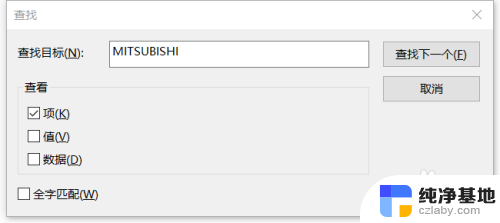
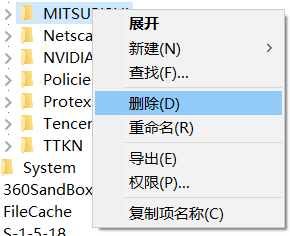
3.安装GXworks2,在下载并解压好的文件夹中找到“setup.exe”,右键“以管理员身份运行”;
(如果想安装GXworks3,也需要先装GXworks2。不然以前GXworks2创建的文件无法打开)
按提示点“下一步”即可安装完成。
以上是三菱PLC软件在Windows 10上的安装步骤,如果您遇到这个问题,可以尝试按照以上方法解决,希望对大家有所帮助。
- 上一篇: net framework安装不成功
- 下一篇: i5 8代可以安装win7吗
三菱plc软件安装win10相关教程
-
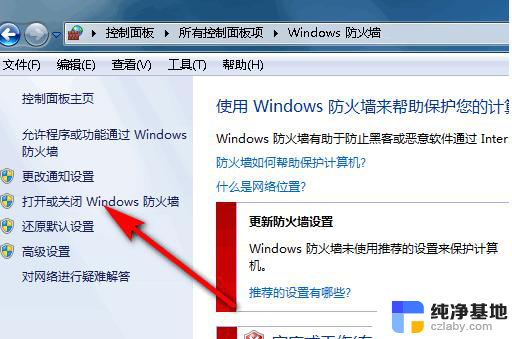 win10安装软件怎么关闭防火墙
win10安装软件怎么关闭防火墙2024-09-28
-
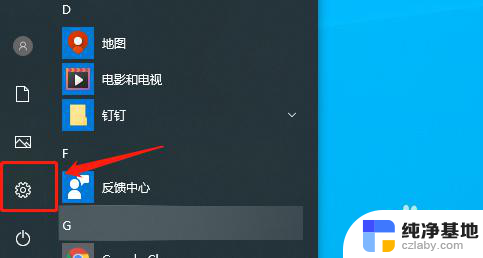 win10 安装软件
win10 安装软件2023-11-15
-
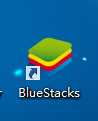 怎么在电脑上安装安卓软件
怎么在电脑上安装安卓软件2023-11-16
-
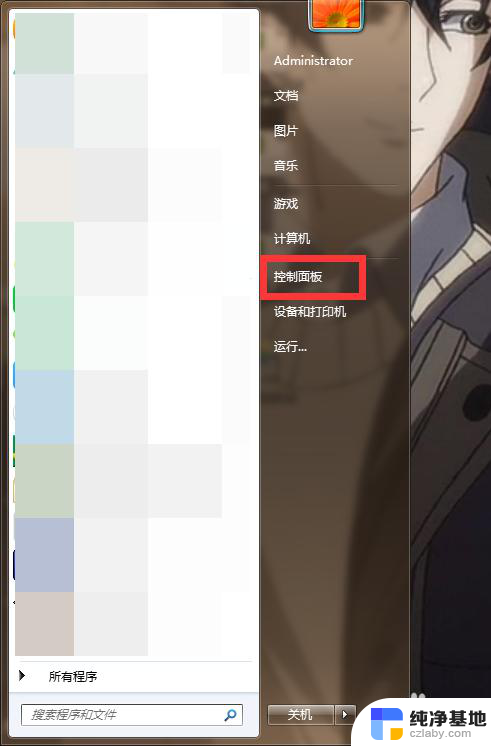 安装软件时如何关闭防火墙和杀毒软件
安装软件时如何关闭防火墙和杀毒软件2024-01-24
系统安装教程推荐